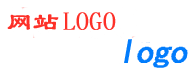投影仪怎么连接电脑?
在现代化的教育和商务活动中,投影仪已成为必不可少的工具。为了更好地利用投影仪展示您的内容,您需要知道如何连接电脑。以下是几种常见的连接方法。
1. 使用HDMI线连接电脑和投影仪
HDMI(高清晰度多媒体接口)是一种数字信号传输标准。许多现代投影仪具有HDMI输入端口,因此,将电脑和投影仪连接的最佳方式是使用HDMI线。这种连接方法可以提供最佳的图像品质,且连接速度最快。
要使用HDMI线连接电脑和投影仪,请将HDMI线插入电脑的HDMI输出端口,然后将HDMI线的另一端插入投影仪的HDMI输入端口。接下来,您需要设置电脑来将图像传输到投影仪。在Windows电脑中,您可以在“显示设置”中找到投影仪,并将其设置为“扩展显示器”或“复制主显示器”的方式进行使用。
2. 使用RGB线连接电脑和投影仪
如果您的投影仪没有HDMI输入端口,您可以使用另一种常见的连接方式,即RGB(红,绿,蓝)线。RGB线也称为VGA线,可以连接于大多数笔记本电脑和许多台式电脑的VGA输出端口。这种连接方式可提供可靠的图像质量,尽管它不如HDMI线所提供的品质。
为了使用RGB线连接电脑和投影仪,请将RGB线的一端插入电脑的VGA输出端口,另一端插入投影仪的VGA输入端口。如果您连接后无法看到投影仪上的图像,请尝试通过“显示设置”将投影仪设置为“扩展显示器”或“复制主显示器”,这通常可以解决问题。
3. 使用无线连接连接电脑和投影仪
除了有线连接外,您还可以使用无线连接将电脑和投影仪连接起来。有多种无线连接技术可供选择,如Wi-Fi、Miracast或AirPlay。这种连接方式可以消除电缆纠缠和跨越大型会议室或教室的必要性。
要使用无线连接,您需要确保电脑和投影仪都支持相同的无线连接技术。例如,使用Miracast连接,电脑和投影仪都必须支持Miracast技术。此外,您需要在电脑和投影仪之间建立连接,通常需要在电脑或投影仪的设置中进行配置。
结论
选择正确的连接方法可让您的投影仪体验更加愉悦。HDMI线连接提供最佳的图像品质和连接速度,RGB线提供可靠的连接以及良好的图像质量,无线连接则消除了电缆的限制。使用此文章中提到的任何一种连接方法,您就可以将电脑和投影仪连接起来,拥有高质量的投影体验。